Web Launch Recorder - 4 cách miễn phí để ghi lại các hoạt động trên màn hình mà không cần tải xuống
Có cách nào dễ dàng để quay video, chẳng hạn như video trò chơi phổ biến, nhật ký cuộc gọi điện video, video hội nghị và lưu chúng thành bộ sưu tập của bạn không? Trình ghi khởi chạy web miễn phí luôn là lựa chọn ban đầu để quay video màn hình, là dịch vụ dựa trên web để ghi lại các hoạt động trên màn hình. Chỉ cần tìm hiểu thêm về các trình ghi khởi chạy web tuyệt vời để khởi chạy tính năng quay phim màn hình trực tuyến.
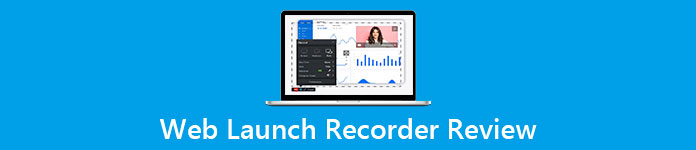
Phần 1: Top 4 máy ghi khởi chạy web trực tuyến miễn phí
Top 1: Trình ghi màn hình miễn phí FVC
Trình ghi màn hình miễn phí FVC là một trình ghi khởi chạy web miễn phí có sẵn trên bất kỳ trình duyệt web nào. Nó cho phép bạn ghi lại bất kỳ video và âm thanh nào mà không cần thêm hình mờ. Bạn có thể tùy chỉnh khu vực ghi, chẳng hạn như toàn màn hình hoặc một phần của khu vực để quay video. Hơn nữa, nó xuất các bản ghi âm sang các định dạng tệp khác nhau, chẳng hạn như MP4 và WMV.
1. Trình ghi màn hình trực tuyến miễn phí mà không cần đăng ký hoặc giới hạn khác.
2. Thêm các dòng và văn bản theo thời gian thực để ghi chú thích màn hình.
3. Đưa âm thanh webcam và micrô vào video màn hình của bạn.
4. Xem tất cả các tệp ghi âm trước đó từ danh sách lịch sử ghi âm.
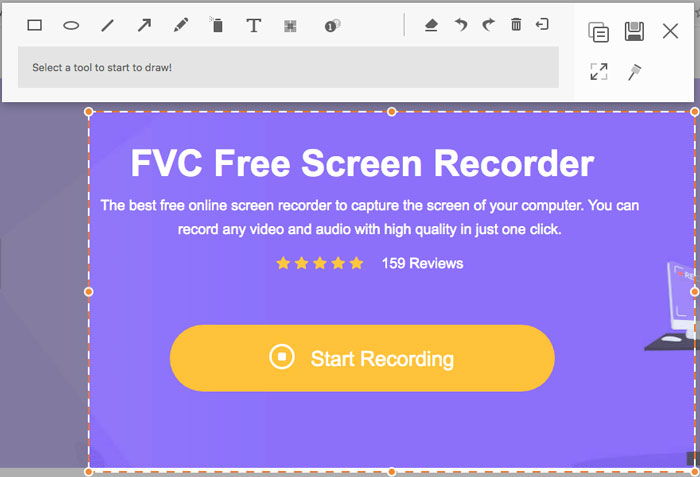
Top 2: Screencast-O-Matic
Screencast-O-Matic là trình ghi màn hình dựa trên web dễ dàng ghi lại bất kỳ vùng nào trên màn hình của bạn. Nó cho phép bạn tải video trực tiếp lên nền tảng lưu trữ video. Hơn nữa, bạn có thể sử dụng các công cụ tập lệnh, chú thích tự động và nhiều tính năng khác.
Ưu điểm
- 1. Tùy chỉnh vùng ghi, chẳng hạn như toàn bộ màn hình hoặc một phần của nó.
- 2. Tải các bản ghi lên Screencast-O-Matic, Google Drive, v.v.
- 3. Thêm tường thuật âm thanh, kho nhạc và chú thích, và dễ dàng hơn.
Nhược điểm
- 1. Chất lượng của bản ghi âm không đủ tốt.
- 2. Trình ghi màn hình trực tuyến này có giới hạn về thời gian.
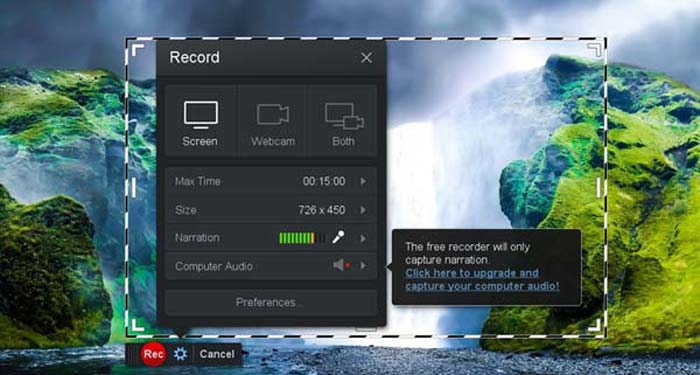
Top 3: Clipchamp
Clipchamp là một trình ghi khởi chạy web trực tuyến miễn phí rất tiện lợi. Bạn có thể sử dụng nó để ghi và tải lên video, và có thể nén video mà không làm giảm chất lượng ban đầu. Nó cũng được trang bị nhiều chức năng, chẳng hạn như một micrô bên ngoài, các độ phân giải khác nhau, v.v.
Ưu điểm
- 1. Ghi lại toàn bộ màn hình, một khu vực ghi đặt trước hoặc một tùy chỉnh.
- 2. Cho phép bạn chuyển đổi các video đã quay sang các định dạng video phổ biến khác.
- 3. Nó có thể quay video với lời tường thuật và giọng nói từ micrô.
Nhược điểm
- 1. Phải nâng cấp lên phiên bản Pro để có đầy đủ các chức năng.
- 2. Không thể chỉnh sửa trực tiếp bản ghi trong thư viện phương tiện trực tuyến.
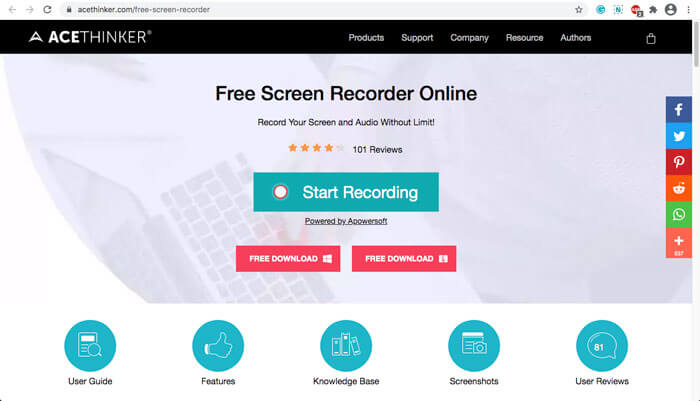
Phần 2: Cách chụp màn hình bằng trình ghi khởi chạy web
Khi nói đến cách quay video màn hình bằng trình ghi khởi chạy web, chỉ cần Trình ghi màn hình miễn phí FVC như một ví dụ. Chỉ cần tìm hiểu thêm về quy trình chi tiết như bên dưới.
Bước 1: Khi bạn cần chụp màn hình miễn phí, bạn có thể truy cập trình ghi khởi chạy web và Bắt đầu ghi âm trên trang chủ. Nó sẽ tải xuống một trình khởi chạy cho trình ghi khởi chạy web. Cài đặt chương trình và khởi chạy nó trên máy tính của bạn.

Bước 2: Sau khi khởi động ứng dụng, bạn có thể xem cài đặt ghi âm của ứng dụng. Tại đây, bạn có thể nhấp vào Khu vực ghi âm tùy chọn để chọn quay toàn màn hình hoặc một phần màn hình hoặc bật Loa menu để ghi các tập tin âm thanh. Để quay video có tường thuật, chỉ cần bật Webcam Lựa chọn.

Bước 3: Nếu bạn cần thay đổi cài đặt tệp khác, chỉ cần tìm Hộp số ở góc dưới bên phải của trình ghi khởi chạy web để tùy chỉnh các tùy chọn. Nó cho phép bạn thay đổi vị trí lưu trữ của tệp đã ghi và định dạng của tệp đầu ra trong cửa sổ cài đặt bật lên.
Bước 4: Sau đó nhấp vào GHI để bắt đầu ghi. Khi quá trình ghi hoàn tất, hãy nhấp vào Dừng lại để kết thúc toàn bộ quá trình. Nhấp vào biểu tượng ba dòng ở cuối trình ghi khởi chạy web để mở và quản lý danh sách các video đã quay.

Phần 3: Câu hỏi thường gặp về Web Launch Recorder
1. Làm thế nào tôi có thể quay màn hình bằng Webcam?
Khi trình ghi khởi động web được kích hoạt, bạn có thể tìm và kích hoạt chức năng webcam tại giao diện, sau đó điều chỉnh kích thước của cửa sổ webcam, quay lại giao diện chính và nhấp vào GHI để bạn có thể bắt đầu quay cảnh qua webcam tích hợp.
2. Tại sao ghi màn hình của tôi không có âm thanh?
Có các tùy chọn cho âm thanh hệ thống và micrô trên giao diện chính của chương trình. Bạn có thể quên bật chúng trước khi ghi. Trước khi quay, hãy đảm bảo rằng tùy chọn này được bật để bạn có thể quay video có âm thanh.
3. Làm thế nào để tải Video của tôi lên YouTube?
Khởi động trình ghi khởi chạy web miễn phí, tìm và nhấp vào biểu tượng ba dòng ở góc dưới bên phải của giao diện. Sau đó, tìm video bạn muốn tải lên từ danh sách ghi âm bật lên và nhấp vào biểu tượng chia sẻ bên dưới. Cuối cùng, chọn video từ nền tảng phương tiện và video đã quay có thể dễ dàng chia sẻ lên bất kỳ nền tảng nào.
Phần kết luận
Tóm lại, bài viết này giới thiệu 4 trình ghi khởi chạy web trực tuyến miễn phí phổ biến nhất trên thị trường, đồng thời giới thiệu chi tiết phương pháp quay video của FVC Free Screen Recorder, một trong những ứng dụng trực tuyến tốt nhất. Nó có thể giúp bạn ghi lại video và âm thanh miễn phí mà không làm hỏng chất lượng.



 Chuyển đổi video Ultimate
Chuyển đổi video Ultimate Trình ghi màn hình
Trình ghi màn hình



